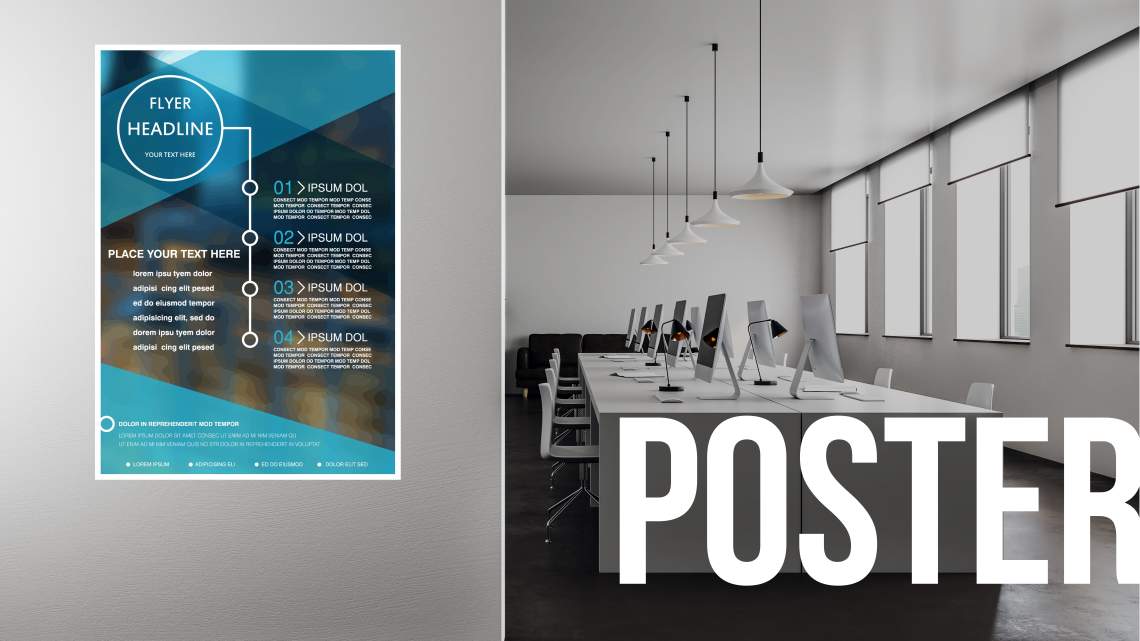
PowerPoint-Poster erstellen: 4 Profi-Tipps für Universitätsposter, Unternehmenswerbung, etc.
Poster und Plakate füllen unseren Alltag: Werbetafeln, Bushaltestellen, Fußgängerzonen – überall werden Informationen verbreitet oder Reklame gemacht. Damit ein überzeugendes Plakat professionell gestaltet erscheint, gilt es bestimmte Regeln bei der Erstellung einzuhalten.
PowerPoint ist die marktführende Software zur Erstellung von Präsentationen. Doch Microsoft PowerPoint kann weitaus mehr als „nur“ Präsentieren. Unter anderem ist die Microsoft-Software nämlich das optimale Tool, um PowerPoint-Poster oder Plakate, auch für die Universität, zu erstellen. Hier zeigen wir Ihnen, wie das geht:
PowerPoint-Poster erstellen: Größe definieren
Oftmals fällt es schwer, sich digitale Darstellungen physisch ausgedruckt in der Realität vorzustellen. Dabei hilft es umso mehr, die tatsächlich verfügbare Fläche zu kennen. Auf diese Weise riskiert man keine unschönen Skalierungsfehler oder verzerrten Größenverhältnisse auf dem späteren Plakat. PowerPoint bietet Ihnen hierfür die Möglichkeit, die Maße des Posters vorab einzustellen.
So definieren Sie die Blattgröße in PowerPoint:
Öffnen Sie ein PowerPoint-Projekt und gehen Sie auf die Registerkarte „Entwurf“ am oberen Bildrand. Ganz rechts finden Sie dort die Option „Foliengröße“. Hier können Sie eine „Benutzerdefinierte Foliengröße…“ einstellen.
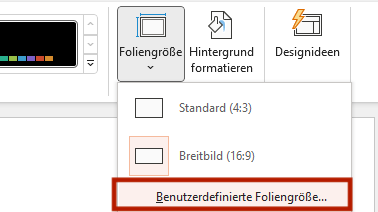
Hier können Sie Höhe, Breite und Ausrichtung des Plakats millimetergenau definieren. Wir haben Ihnen die gängigsten Papierformate praktisch aufgelistet:
- DinA4: 210 mm x 297 mm
- DinA3: 297 mm x 420 mm
- DinA2: 420 mm x 594 mm
- DinA1: 594 mm x 841 mm
- DinA0: 841 mm x 1189 mm
Nachdem Sie das Format festgelegt haben, können Sie das PowerPoint-Poster wie gewohnt mit Textfeldern, Bildern oder Graphen gestalten.
4 Profi-Tipps: Professionelles Plakat gestalten in PowerPoint
Um Ihr PowerPoint-Poster überzeugender zu gestalten, müssen Sie das Medium Plakat richtig verstehen. Es handelt sich weder um einen mit Informationen übersäten Handzettel noch um eine Präsentation, die verbal unterstützt wird. Ein Plakat muss alleinstehend verständlich sein und professionell überzeugend wirken. So gelingt Ihnen das am besten:
1. Slogans, Grafiken und kurze Texte
Auffallend, kurz und knapp – so kommt Ihr Plakat schnell zum Ziel. Oftmals müssen Poster und Plakate im Vorbeigehen in nur wenigen Sekunden erfassbar und verständlich sein. Auch im Falle einer Poster-Präsentation an der Universität sollte die Informationen und der Text auch ohne Vortrag verständlich sein.
Daher gilt es, möglichst schnell auf den Punkt zu kommen. Formulieren Sie eine klare Aussage, einen Call-to-Action oder Ihren (unternehmensinternen) Leitspruch. Alternativ können Sie Ihre Texte auch durch symbolstarke Bilder oder Grafiken ersetzen oder sie miteinander kombinieren. Mehr Informationen zum richtigen Einsatz von Bildern sowie kurzen Texten finden Sie in diesem Beitrag.
2. Zielgruppe und Umgebung beachten

Bereits vor der Erstellung sollten Sie sich ein Konzept erarbeiten, an dem Sie sich orientieren können. In dieser Phase sind zwei Fragen besonders wichtig: Wo wird das Plakat hängen und wen soll es ansprechen?
Halten Sie eine Poster-Präsentation an der Universität? Dann kennen Sie im Normalfall Ihr Publikum. Gehen Sie auf dessen Bedürfnisse ein und gestalten Sie Ihr PowerPoint-Poster so, dass Ihr Thema anschaulich und interessant erklärt wird.
Hängt Ihr PowerPoint-Poster in Form eines Werbeplakates später etwa an einer Bushaltestelle, haben potenzielle Leser:innen meist mehr Zeit ausführliche Texte zu lesen als im Vorbeilaufen. Außerdem ist es wichtig, wessen Interesse Sie mit dem Plakat wecken möchten. Sie kennen Ihre Kundschaft und Zielgruppe am besten und sollten sich so gut es geht an den spezifischen Bedürfnissen orientieren.
3. Plakat erstellen: Sinnvolle Skalierung
Die Größenverhältnisse von Titeln, Logos und informativen Texten müssen nicht nur auf die Gesamtgröße des PowerPoint-Posters, sondern auch aufeinander abgestimmt werden. Generell gilt: je wichtiger das Element, desto mehr Fläche auf dem Plakat steht ihm zu.
Neben Schlagwörtern und Slogans sind gerade Logos besonders wichtige Elemente. Sie repräsentieren den/die Autoren/Autorin des Plakats und funktionieren als Wiedererkennungsmerkmal. Deshalb sollten Logos nie zu klein geraten oder zu unauffällig platziert sein. Weitere Infos zur Logoplatzierung finden Sie hier. Im Falle einer Universitätspräsentation sollten Sie vor Allem Ihre Basisinformationen (Name, Seminar, etc.) inkludieren. Lesen Sie dazu gerne hier weiter.
Achten Sie darauf, Plakate nicht unnötig zu überfüllen. Generell gilt hier: weniger ist mehr. Mit unterschiedlichen Schriftgrößen können Sie besonders wichtige Worte schnell hervorheben. Setzen Sie dabei außerdem auf eine wenig verschnörkelte, klar lesbare Schriftart. Informationen zur richtigen Schriftauswahl gibt es hier zum Nachlesen.
4. Richtiges Design – Professionelle Farbgestaltung
Suchen Sie sich eine bestimmte Hauptfarbe, eine Farbpalette oder maximal eine Handvoll gut miteinander harmonierender Farbtöne aus, mit denen Sie Ihr Plakat gestalten möchten. Wenn es Sinn macht, nutzen Sie gerne die Farben Ihres Unternehmens oder Sie passen die Farbgestaltung dem Inhalt oder der Intention des Plakates an. Wählen Sie außerdem ein passendes Layout.
Machen Sie etwa Werbung für landwirtschaftliche Betriebe, nachhaltige Energien oder attraktive Wanderrouten, könnten Sie weitestgehend natur-repräsentierende Grün- und Gelbtöne verwenden. Im Falle einer Universitätspräsentation, orientieren Sie sich an Ihrem Thema oder setzen Sie auf weniger grelle Farben, sodass der Inhalt im Fokus steht.
Schlagworte, Logos oder andere auffällige Elemente auf Ihrem Plakat können Sie am besten mit hohen Kontrasten in den Vordergrund stellen. Beim obigen Beispiel könnten Sie bei gelben Hintergrundfarben etwa besonders kontrastreiche Blautöne nutzen, um Titel und Texte zu schreiben. Je höher der Kontrast, desto stärker der Fokus auf dem hervorgehobenen Element.
PowerPoint-Poster richtig Abspeichern und Drucken
Um alle Größenverhältnisse und Schriftarten Ihres Posters zu konservieren, sollten Sie eine PDF-Datei erstellen. Auf diese Weise wird das PowerPoint-Poster auf jedem PC gleich aussehen. Auch etwa auf dem PC der Druckerei, die Ihre Plakat-Idee realisieren soll.
Klicken Sie hierfür auf die Registerkarte „Datei“, gehen dann auf „Exportieren“ und schließen den Vorgang ab über die Schaltfläche „PDF/XPS-Dokument erstellen“.
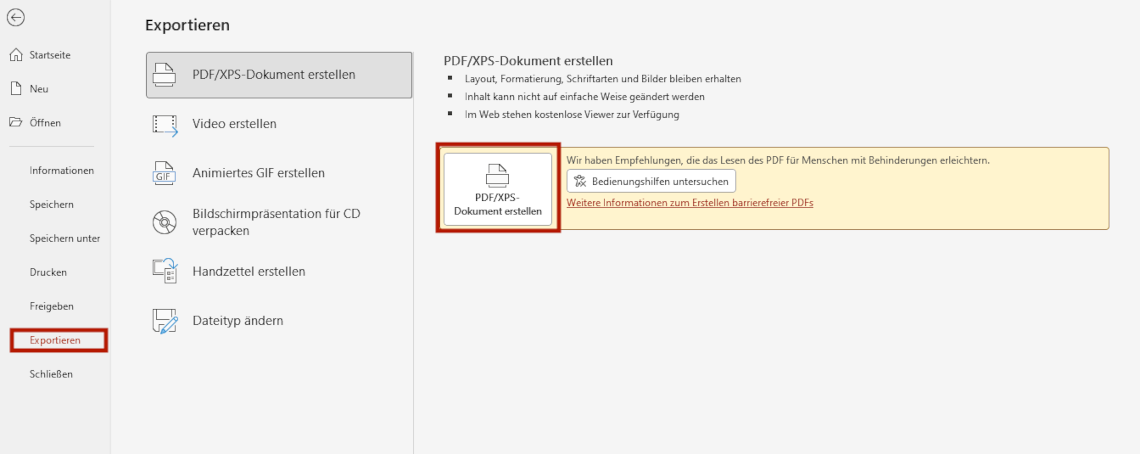
Tipp: Sie können Ihre PowerPoint-Poster mit einem kleinen Trick zu Hause selbst ausdrucken. Als PDF gibt es nämlich die Option, Plakate in Einzelteilen auszudrucken. Anschließend können Sie die ausgedruckten Teilstücke dann aneinanderlegen und so das Gesamtbild wiederherstellen. Wenn Sie die PDF drucken wollen, öffnen Sie sie, gehen Sie auf die Option „Drucken“ und wählen die Eigenschaft „Poster“ aus. So wird Ihr Poster auf mehrere DinA4-Seiten aufgeteilt.
Fazit: PowerPoint-Poster schnell und einfach erstellen!
Dank der Möglichkeit einer Größenanpassung können Sie in PowerPoint schnell und einfach Ihr Plakat erstellen. Unabhängig für welchen Zweck Ihr PowerPoint-Poster gedacht ist, können Sie unsere Tipps aus dem Artikel anwenden und ein ins Auge stechendes Plakat erstellen! Starten Sie noch heute!
Sollten Sie Hilfe benötigen, um Ihr persönliches (Business/Universitäts-) Plakat zu gestalten, zögern Sie nicht, uns zu kontaktieren. Mit jahrelanger Erfahrung als PowerPoint-Agentur unterstützen wir Sie bei allen Problemen rund um PowerPoint und der Tätigkeit des Präsentierens selbst. Kontaktieren Sie uns gerne immer per Mail unter [email protected]!
Diese Artikel könnten Sie auch interessieren:




